- إذا كان Teredo مفقودًا في إدارة الأجهزة ، فحاول تثبيت المحول يدويًا.
- يمكنك أيضًا محاولة استخدام CMD لإعادة تمكين محول Teredo.
- أخيرًا ، حاول التحقق من إعدادات التسجيل لمعرفة ما إذا تم تعطيل برنامج التشغيل.
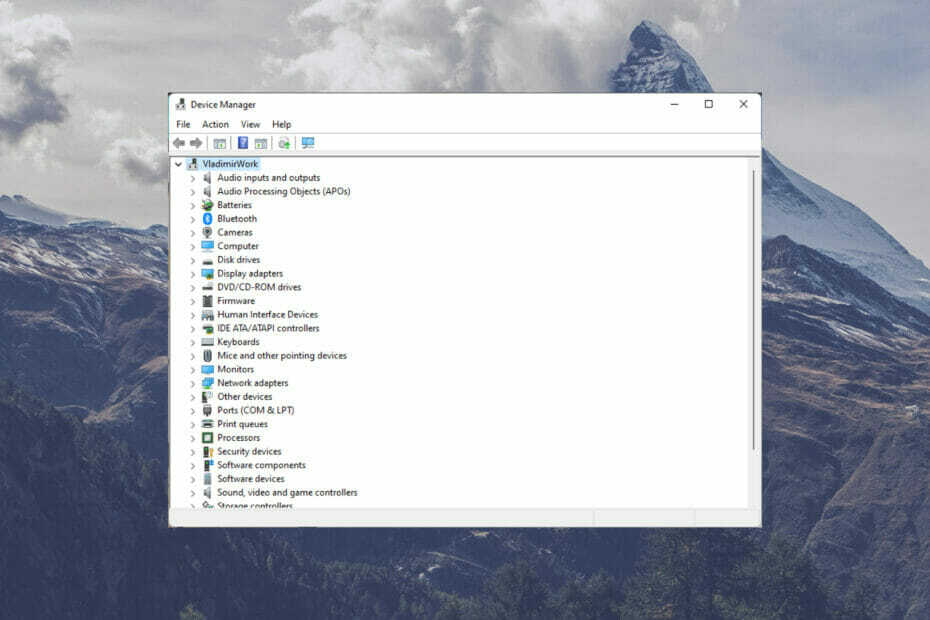
Xالتثبيت عن طريق النقر فوق ملف التنزيل
سيحافظ هذا البرنامج على تشغيل برامج التشغيل الخاصة بك ، وبالتالي يحميك من أخطاء الكمبيوتر الشائعة وفشل الأجهزة. تحقق من جميع برامج التشغيل الخاصة بك الآن في 3 خطوات سهلة:
- تنزيل DriverFix (ملف تم التحقق منه).
- انقر ابدأ المسح للعثور على جميع السائقين الإشكاليين.
- انقر تحديث برامج التشغيل للحصول على إصدارات جديدة وتجنب أعطال النظام.
- تم تنزيل DriverFix بواسطة 0 القراء هذا الشهر.
عادةً ما تكون مشكلات جهاز Teredo Tunneling خطيرة بما يكفي للتأثير على اتصالك بالأنظمة الأخرى وبالتالي على سير عملك.
عند حدوث مثل هذه المشكلات ، كما هو الحال مع العديد من مشكلات الجهاز على معظم أجهزة الكمبيوتر التي تعمل بنظام Windows ، فعادة ما يكون ذلك مؤشرًا على خطأ في التكوين.
عادةً ما يكون الإصلاح بسيطًا وسهلاً.
ماذا أفعل إذا كان Teredo مفقودًا من قائمة إدارة الأجهزة؟
1. قم بتثبيت محول Teredo يدويًا
- ابدأ بالضغط على مفتاح Windows + صلفتح مربع حوار.
- يكتب devmgmt.msc.

- انقر فوق محولات الشبكة ثم انقر فوق عمل.
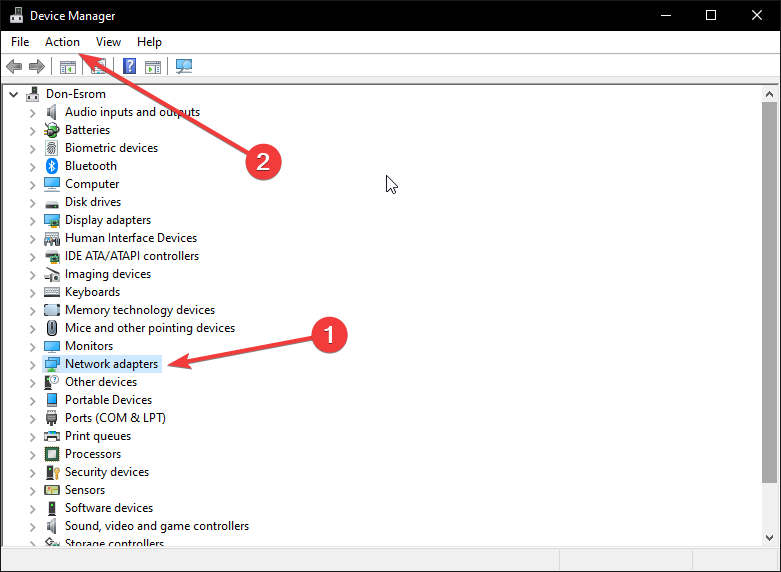
-
إضافة أجهزة قديمة. سيؤدي هذا إلى فتح مربع حوار إضافة أجهزة والنقر فوق التالي.
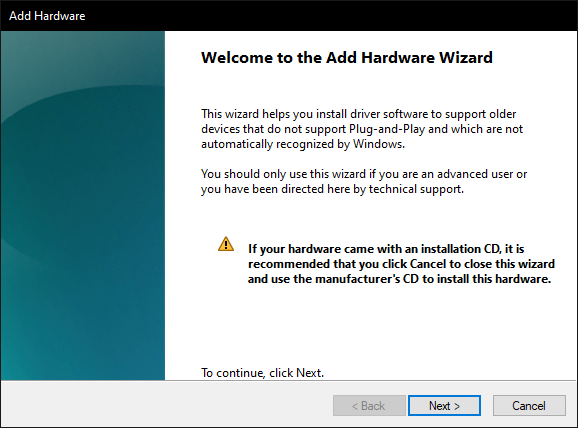
- افحص ال قم بتثبيت الأجهزة التي أحددها يدويًا من قائمة وانقر فوق "التالي".
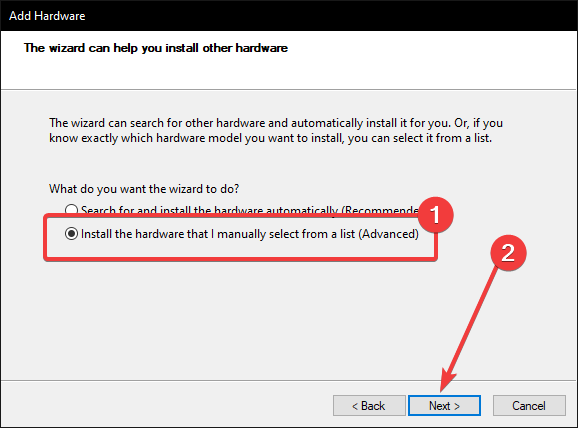
- انقر فوق مايكروسوفت وثم محول Microsoft Teredo Tunneling على الجانب الأيمن. انقر فوق التالي والانتهاء.
- الآن عد إلى الخاص بك مدير الجهاز وانقر فوق عرض.
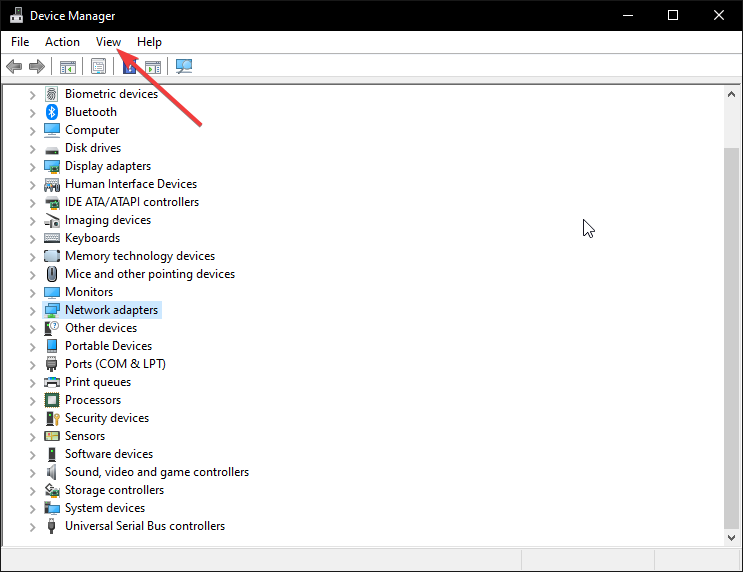
- يختار إظهار الأجهزة المخفية.
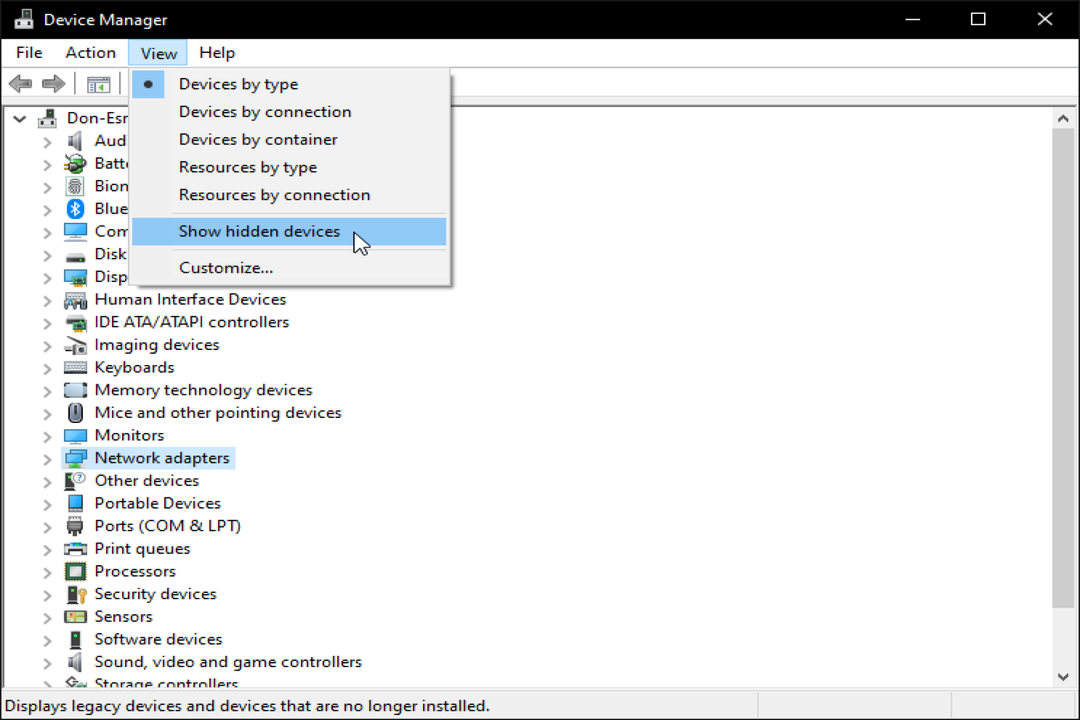
- انقر نقرًا مزدوجًا فوق محولات الشبكة لمعرفة ما إذا كان محول Teredo Tunneling متوفرًا.
في بعض الأحيان ، قد تفتقر إلى الوقت أو الخبرة الفنية لإصلاح مشكلات برنامج التشغيل. والحق يقال ، ليست كل مشكلات السائق واضحة ويمكن أن تكون الصيانة اليدوية للسائقين مهمة.
هذا يتطلب حلاً حديثًا وسهل الاستخدام مثل دريففيكس. يحافظ هذا البرنامج بنقرة واحدة على برامج التشغيل الخاصة بك في حالة جيدة ويوفر لك وقتًا ثمينًا عن طريق تحديث برامج التشغيل تلقائيًا.
تأكد من تحديث هذا البرنامج من إصدار مجاني للاستمتاع الكامل بالخدمات.
2. استخدم CMD لإعادة تمكين محول Teredo
- ابدأ بالنقر فوق مفتاح Windows + ص.
- يكتب كمد في مربع الحوار.

- مربع حوار آخر يطلب منك السماح لهذا التطبيق بإجراء تغييرات على جهازك ، والنقر فوق نعم.
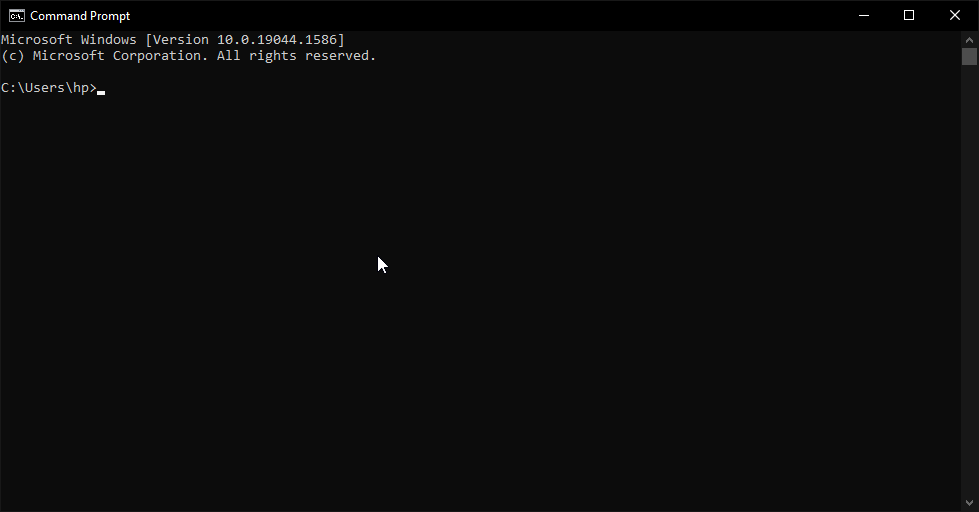
- اكتب الأمر التالي في المحطة
تعيين واجهة netsh Teredo تعطيل الدولة - قم بإعادة تشغيل جهاز الحاسوب الخاص بك.
- بمجرد الانتهاء من ذلك ، ابدأ بتشغيل cmd كمسؤول.
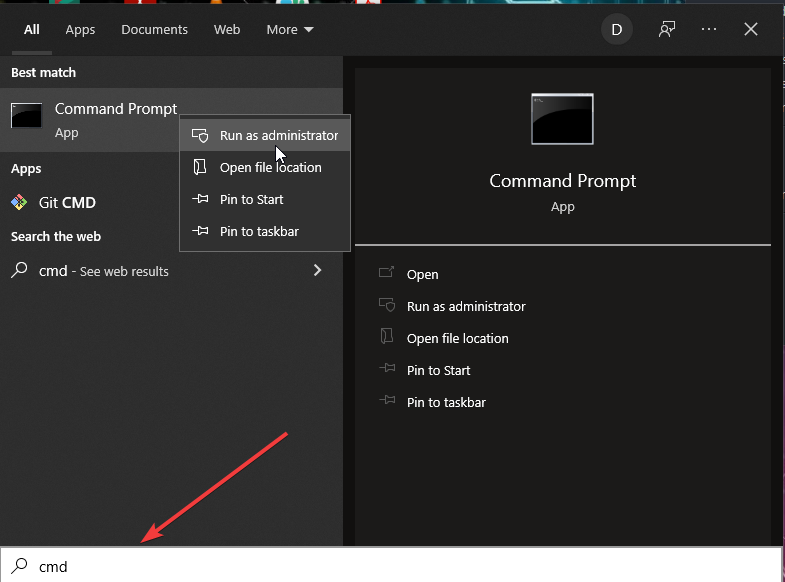
- اكتب الأمر التالي في المحطة
واجهة netsh Teredo تحدد نوع الحالة = افتراضي. - ابدأ تشغيل مربع التشغيل مرة أخرى للوصول إلى ملف مدير الجهاز.
- يكتب devmgmt.msc وانقر موافق.

- انقر رأي لإظهار الملفات المخفية.

- انقر نقرًا مزدوجًا فوق محولات الشبكة لمعرفة ما إذا كان محول Teredo Tunneling متوفرًا.
3. تحقق من إعدادات التسجيل الخاصة بك
- ابدأ بالنقر فوق مفتاح Windows + ص.
- يكتب كمد في مربع الحوار.

- من المحتمل أن يفتح حوارًا آخر يطلب منك السماح لهذا التطبيق بإجراء تغييرات على جهازك. انقر نعم.
- اكتب الأمر التالي في المحطة:
استعلام reg HKLM \ System \ CurrentControlSet \ Service \ iphlpsv \ Teredo - إذا رأيت اكتب EG_DWORD 0x4 موجود في محطة موجه الأوامر الخاصة بك ، تم تعطيل Teredo على جهاز الكمبيوتر الخاص بك. يمكنك تمكينه عن طريق كتابة الأمر التالي:
واجهة netsh Teredo تحدد نوع الحالة = افتراضي - إذا كنت لا ترى اكتب EG_DWORD 0x4، اكتب الأمر التالي في جهازك الطرفي:
HKLM \ System \ CurrentControlSet \ Services \ TcpIp6 \ معلمات - تحقق مما إذا كانت القيمة 0x8e على سبيل المثال العناصر المعطلة REG_DWORD 0X8e. هذا يعني أن المحول معطل على جهاز الكمبيوتر الخاص بك.
- قم بتنشيطه عن طريق كتابة الأمر باستخدام هذا الأمر:
reg add HKLM \ System \ CurrentControlSet \ Services \ Tcpip6 \ Parameters / v DisabledComponents / t REG_DWORD / d 0x0 - إذا كانت القيمة تظهر 0x0 ، على سبيل المثال DisabledComponents REG_DWORD 0x0 ، فارجع إلى مدير الجهاز من خلال الخطوات 1-3 ، انقر فوق رأي، واختر أظهر الملفات المخفية.
- انقر نقرًا مزدوجًا فوق محولات الشبكة ومعرفة ما إذا كان Teredo موجودًا.
يجب أن يؤدي ذلك إلى إصلاح مشكلات Teredo الخاصة بك ومساعدتك في استخدام البرنامج كما يحلو لك.
إذا كنت تواجه مشاكل تنزيل محول Teredo إلى جهاز Windows الخاص بك ، ففكر في مراجعة دليلنا لمزيد من المعلومات.
أيضًا ، إذا كان لديك أي حلول أخرى قد ترغب في مشاركتها ، فلا تتردد في مشاركتها معنا في قسم التعليقات.
 هل ما زلت تواجه مشكلات؟قم بإصلاحها باستخدام هذه الأداة:
هل ما زلت تواجه مشكلات؟قم بإصلاحها باستخدام هذه الأداة:
- قم بتنزيل أداة إصلاح الكمبيوتر تصنيف عظيم على TrustPilot.com (يبدأ التنزيل في هذه الصفحة).
- انقر ابدأ المسح للعثور على مشكلات Windows التي قد تتسبب في حدوث مشكلات بجهاز الكمبيوتر.
- انقر إصلاح الكل لإصلاح المشكلات المتعلقة بالتقنيات الحاصلة على براءة اختراع (خصم حصري لقرائنا).
تم تنزيل Restoro بواسطة 0 القراء هذا الشهر.


